Windows bietet eine Vorschau von Bildern im Datei-Explorer. Wird diese nicht mehr angezeigt, dann hilft diese Anleitung beim beheben.
In den alten Windows-Versionen sowie auch in der aktuellen Windows 10 Version, gibt es eine Vorschau von Bildern. Die Fotos oder Bilder werden als kleine Vorschau anstatt des Datei-Symbols in den Ordnern angezeigt, wenn Sie die Ansicht im Ordner auf große Symbole eingestellt haben. Sehen ihre Dateien aus wie auf dem Screenshot unten, liegt dies meist an fehlerhaften Einstellungen.
Wenn Sie noch kein externes Grafikprogramm wie Photoshop oder Gimp installiert haben, kann es sein, dass die Verknüpfung des Datei-Typen fehlt. Bei der Installation von Windows kommt es anscheinend häufig vor, dass Datei-Typen nicht mit einem Programm verknüpft werden. Windows 10 hat zwar auch einen Bildbetrachter, aber dieser scheint bei vielen nicht richtig implementiert worden zu sein. In den unten stehenden Anleitungen finden Sie mögliche Lösungen für das Problem.
Vorschau von Bildern in Ordneroptionen aktivieren
Die Ordneroptionen regeln das Verhalten ob eine Vorschau von Bildern angezeigt werden soll oder nicht. Fehlt dieser kleine Haken, werden die Datei-Symbole anstatt der Vorschau-Bilder angezeigt. So können Sie überprüfen ob der richtige Haken gesetzt wurde.
- Öffnen sie den Datei-Explorer und wählen den Reiter Ansicht aus.> Optionen > Ordner und Suchoptionen ändern
- Wählen sie jetzt den Reiter Ansicht aus.
- Ist der Haken beim Punkt Immer Symbole statt Miniaturansichten anzeigen gesetzt sein, entfernen Sie ihn und bestätigen mit OK.
- Sollte der Haken hier fehlen ist alles OK. Lesen Sie dann den Abschnitt „Verknüpfung des Datei-Typs fehlt“.
Verknüpfung des Datei-Typs fehlt
Es kommt durchaus vor, dass Windows die Datei-Formate nicht mit einem Programm verknüpft hat. Dies können Sie aber schnell überprüfen.
- Drücken sie die Windows-Taste und klicken auf Einstellungen.
- Wechseln Sie auf den Reiter System , danach klicken Sie auf Standard Apps.
- Wählen sie eine App oder ein Programm für die Bildanzeige aus.
Sie können einzelne Dateitypen auch noch separat zuweisen.
- Wählen Sie weiter unten den Punkt Standard-App nach Dateityp aus.
- Danach wählen sie den Dateityp einer Grafik *.jpg, *.bmp, *.gif und weisen ihm eine Standard-App zu.
Um sicherzustellen, dass ihre Fotos oder Bilder mit dem richtigen Programm verknüpft sind, können Sie jeden einzelnen Datei-Typ überprüfen. Die gängigsten sind JPG, GIF und PNG. Sollte eine der Datei-Typen noch keine Zuweisung für ein Programm haben, könnte es schon die Ursache für die fehlenden Vorschau-Bilder sein.
Nützliche Links
Weitere Tipps und Tricks zu Windows 10 finden Sie hier.
Artikelbildquelle: © Microsoft

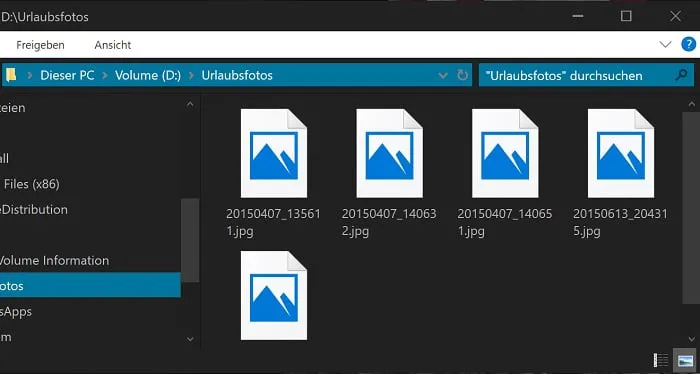


Endlich eine kurze und klare Erklärung!!!
Super! Nur ein Häkchen entfernen…:) Danke!
Miniaturansicht geht nicht: Einfachste Lösung:
Speichere deine Dateien extern ab, und lösche sie auf dem Rechner. Hänge bei den Dateien einfach eine 1 dran und übertrage diese wieder auf den Rechner. Und schon geht alles – jede Miniaturansicht wird angezeigt. Ganz einfach, oder. Bei über 30 Rechnern schon ausgeführt, geht immer.
Weitab von der Vielzahl von Tipps über Systemsteuerung, Häkchen setzen und vielem mehr.
jaaaaaaa – das funktioniert – alles andere ist unbrauchbar!!! – nur so konnte das Problem beoben werden!!!
es funktioniert aber nur für eine Moment, wird aber später wieder wie früher…war tun?
Könnten Sie etwas mehr ins Detail gehen? Welche Version nutzen Sie und was haben Sie gemacht damit es funktioniert? Wann tritt das Problem wieder auf?
Super funktioniert das ganze Theater mit Systemsteuerung usw alles umsonst diese Methode die einfachste aber 1Klasse top
Tatsächlich, es hat mit der Vor-Anzeige jetzt geklappt! Danke!
Danke – das war ja einfach:)
Keines der schritte hat geholfen habe alles überprüft und scheint alles so eingestellt zu sein wie es sollte , leider weiß ich mir nicht weiter zu helfen . Habe nie probleme der solchen gehabt und alles ist urplötzlich aufgetreten vor einer halben stunde obwohl es da vor noch den ganzen tag funktionierte
Kann es sein, dass es am letzten Update lag? Sonst wüsste ich nicht, wie es von jetzt auf gleich nicht mehr funktioniert.
Die Vorschau bei mp3 dateien im explorer unter Win11 geht nicht mehr bei im Lied eingebetteten jpg Dateien also Bildern.
Vielleich gibt es eine Möglichkeit aber von den hier beschriebenen geht nichts.
Vielleicht lag es an einem Update da es auf einmal nicht mehr ging.
Aber an welchem ?
Welche Version haben sie denn aktuell installiert?